在处理华硕Word文档时,删除页眉可能是一个常见的需求,无论是为了调整页面布局,还是为了去除不必要的信息,掌握如何高效地删除页眉是非常重要的,本文将详细介绍如何在华硕Word中删除页眉,并提供一些实用的技巧和建议。
基本步骤:删除页眉
1、打开文档:启动华硕Word并打开需要编辑的文档。
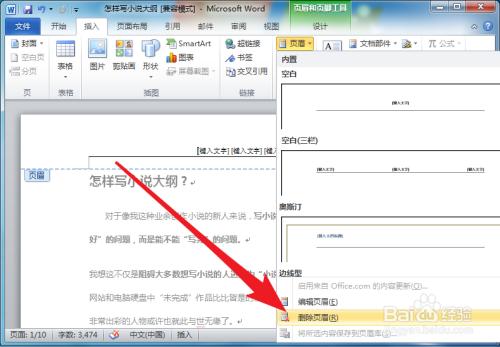
2、进入页眉编辑模式:双击页眉区域,或者从菜单栏中选择“插入”->“页眉”->“编辑页眉”。
3、选中页眉内容:使用鼠标拖动或Shift键加箭头键选中整个页眉内容。
4、删除页眉:按下键盘上的“Delete”键或右键点击选择“剪切”来删除页眉内容。
5、退出页眉编辑模式:双击文档正文部分或点击“关闭页眉和页脚”按钮退出编辑模式。
高级技巧:批量删除页眉
对于包含多个节的文档,每个节可能有不同的页眉设置,以下是批量删除页眉的方法:
1、显示所有节:从菜单栏中选择“布局”->“分隔符”->“下一页”,确保文档中的每个节都可见。
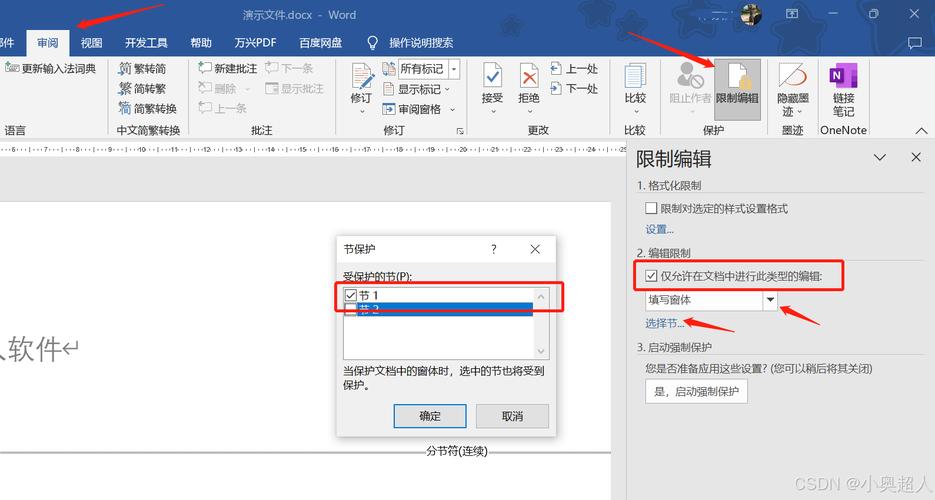
2、进入页眉编辑模式:双击任意一个页眉区域。
3、链接到前一个:如果页眉之间存在链接,点击“设计”->“链接到前一个”以断开链接。
4、重复步骤:对每个不同的页眉重复上述操作,直到所有页眉都被删除。
常见问题及解决方法
FAQs
Q1: 为什么我无法删除页眉?
A1: 无法删除页眉可能是因为页眉处于链接状态或被锁定,请尝试以下解决方法:
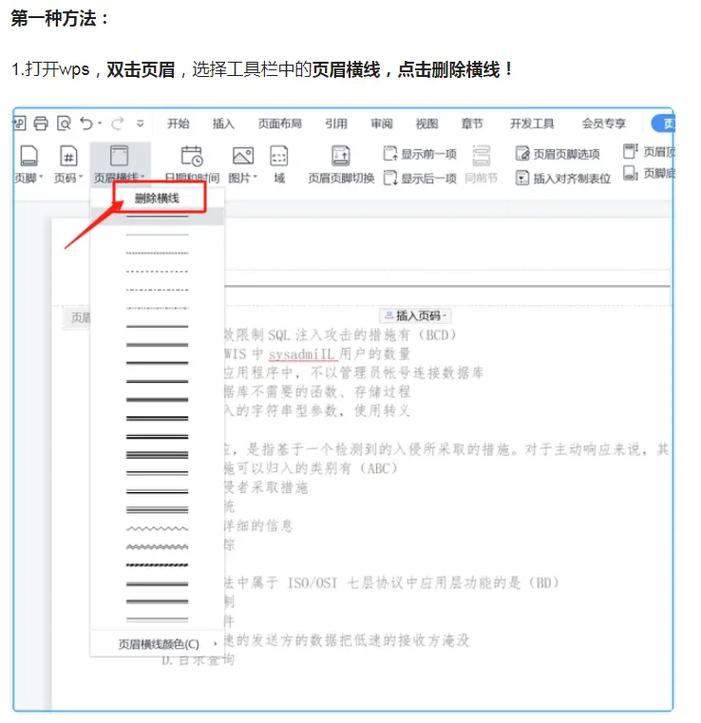
确保没有选中“链接到前一个”选项。
检查文档是否受保护,如果是,请先解除保护。
Q2: 删除页眉后,为什么文档格式发生了变化?
A2: 删除页眉可能会影响文档的整体布局,特别是当页眉包含页码或特定格式时,为了避免这种情况,可以在删除页眉之前保存文档副本,并在删除后仔细检查格式变化。
通过上述步骤和技巧,您可以轻松地在华硕Word中删除页眉,无论是单个页眉还是多个节的页眉,都有相应的方法可以应对,记得在操作前备份文档,以防不测,希望这些信息能帮助您更高效地处理Word文档。
到此,以上就是小编对于华硕word怎么删页眉的问题就介绍到这了,希望介绍的几点解答对大家有用,有任何问题和不懂的,欢迎各位朋友在评论区讨论,给我留言。
内容摘自:https://news.huochengrm.cn/zcjh/18400.html
